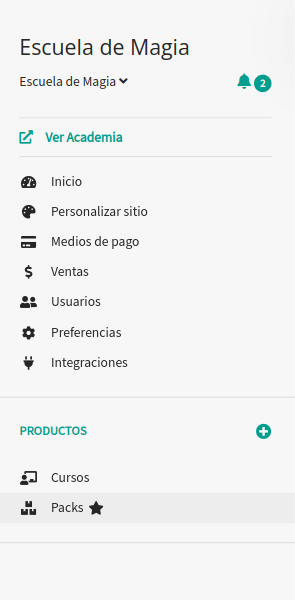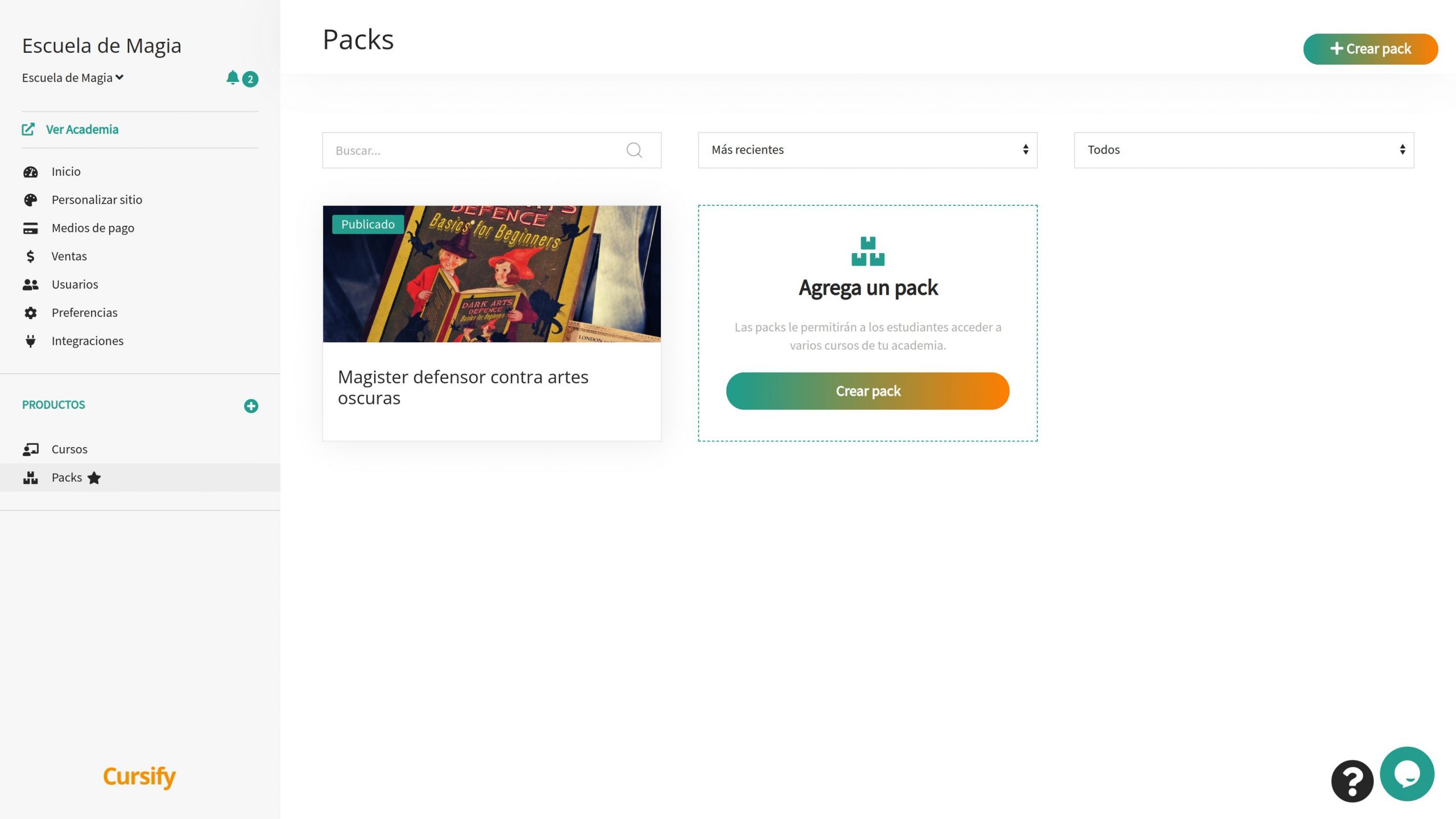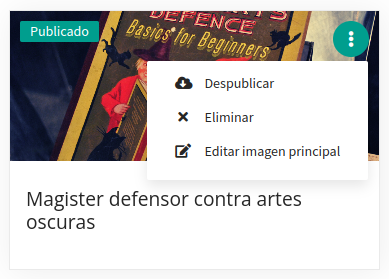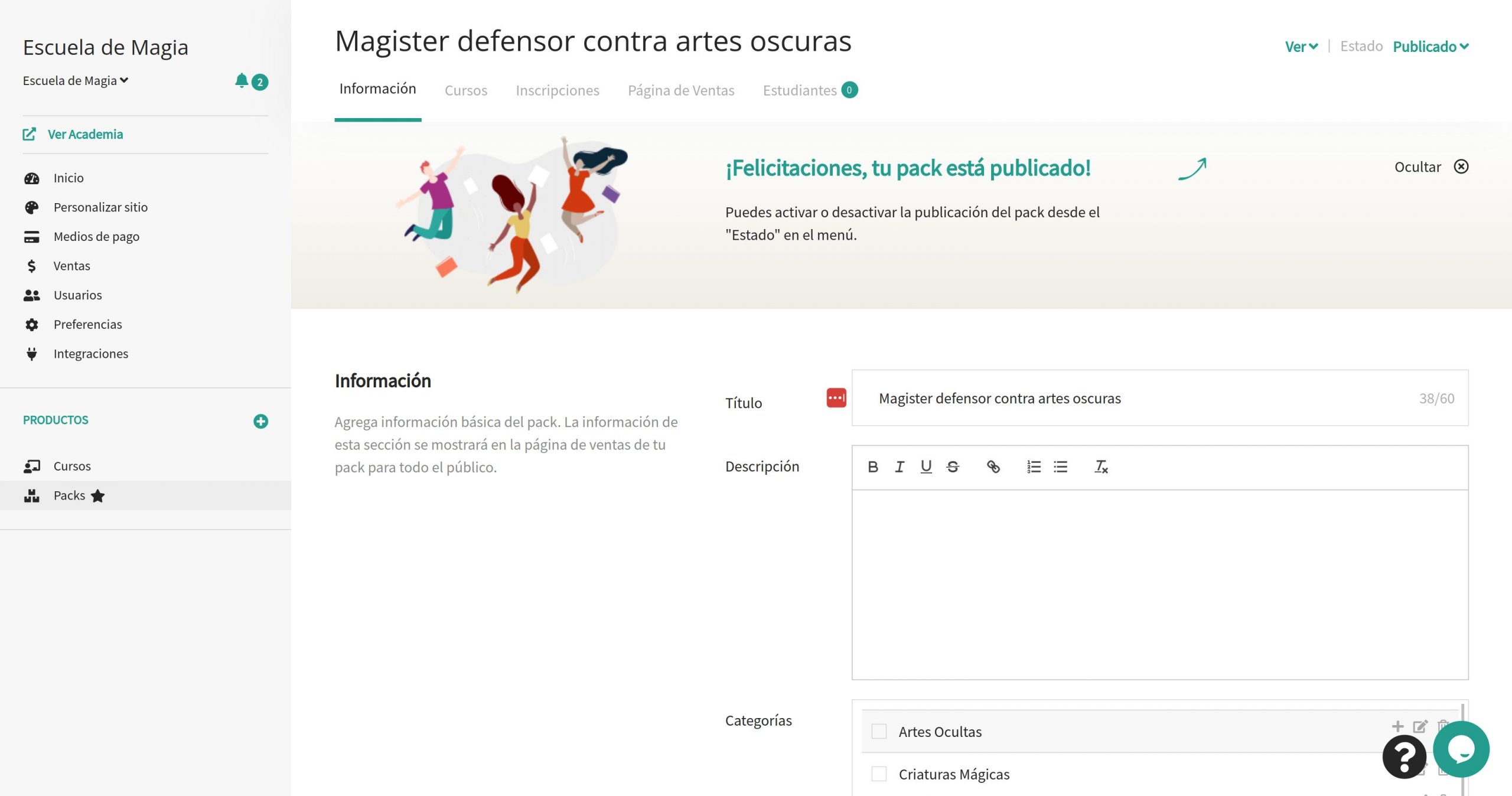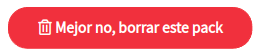Gestión de tus packs
En esta sección aprenderás cómo gestionar los packs que vas agregando a tu academia.
Si no tienes packs creados, te recomendamos que revises la sección Crear un nuevo pack para saber cómo hacerlo.
Una vez que tu pack se encuentra creado, te aparecerán nuevos pasos en la edición del pack: Esto te permitirá realizar la gestión de tu pack en profundidad y realizar algunas modificaciones adicionales.
Gestionar tus packs desde el administrador de Cursify es muy sencillo y aprenderás algunos trucos para hacer que tu día a día sea sencillo.
En esta página
Organización de tus packs
A medida que vas agregando packs a tu academia, se irán organizando en la barra izquieda del administrador de Cursify, debajo del menú principal, tal como puede verse en la siguiente imagen:
Los packs pueden tener 2 estados:
- Packs publicados: Packs que están publicados y por tal visibles en la sección pública de tu academia.
- Packs borrador: Packs que aún no han sido publicados y se encuentran en estado borrador o en construcción (packs que todavía se encuentran atravesando el proceso de creación de pack).
Desde esta lista podrás ver y filtrar los packs, crear nuevos, así como también acceder a la pantalla de edición del pack.
Acciones rápidas de un pack
Cada pack cuenta con un menú desplegable que contiene acciones que te permitirán hacer pequeños ajustes rápidos sobre tus packs sin salir de la pantalla.
Este menú se se activa al pasar el cursor sobre la caja contenedora del pack:
Veamos qué ediciones rápidas puedes hacer:
- Despublicar: Si el pack publicado, este acceso rápido te permitirá pasarlo a borrador.
- Publicar: Si el curso está en borrador, este acceso rápido te permitirá pasarlo a publicado.
- Eliminar: Elimina el pack de tu academia. El pack no podrá ser recuperado.
- Editar imagen principal: Modificar rápidamente la imagen principal de tu pack.
Secciones de un pack
Una vez que tu pack se encuentra creado, te aparecerán nuevos pasos en la edición del pack: Esto te permitirá realizar la gestión de tu pack en profundidad y realizar algunas modificaciones adicionales.
Como podrás ver, la barra superior del curso ha cambiado: Ahora tendrás algunas pestañas más que en el proceso de creación del pack.
También tendrás unos accesos directos ubicados en la esquina superior derecha:
Desde esos accesos, podrás rápidamente:
- Ver página de ventas: Se abrirá una nueva pestaña en tu navegador que te mostrará la página de ventas del curso en el sitio web de tu academia.
- Estado: Puedes modificar rápidamente el estado a Publicado o Borrador. Esto lo verás siempre y cuando el curso no se encuentre En construcción.
Revisa a continuación cada una de las secciones que tienes disponible:
- Información: Esta página es como la que has completado durante la creación del pack.
- Cursos: Esta página es como la que has completado durante la creación del pack.
- Inscripciones: Esta página es como la que has completado durante la creación del pack.
- Página de Ventas: Esta página es como la que has completado durante la creación del pack.
- Estudiantes
Eliminar un pack
Cuando borras un pack, se borrará la información perteneciente estrictamente al pack. Esto implicará borrar inscripciones, la página de ventas y otras configuracionesrelacionadas a un pack.
Sin embargo, no se borrará ningún curso asociado al pack.
Ten presente que los datos del pack borrado no podrán recuperarse, así que asegúrate de tener una copia de respaldo.